9 „iPhone“ privatumo nustatymai, kuriuos turėtumėte įjungti dabar

„Apple“ privatumo srityje dirba geriau nei dauguma įmonių. Tačiau ne visi numatytieji „iPhone“ nustatymai yra naudingi vartotojui.
Duomenų perkėlimas iš „iPhone“ į „iPhone“ yra pirmas dalykas, kurį padarysite, kai turėsite seną „iPhone“. Tokiu būdu visi jūsų naudotojo duomenys bus greitai perkelti į naująjį „iPhone“.
Pastaba: skirtingų „iOS“ versijų sąsajos veikimas gali šiek tiek skirtis.

Turinys
Nuo „iOS 11“ dauguma „iPhone“ telefonų naudos šį duomenų perdavimo būdą, nes tai patogiausias ir greičiausias būdas. Paprastai, kai einate į parduotuvę atnaujinti telefono, šį veiksmą už jus atlieka personalas.
Tačiau jei perkate naudotą telefoną, atsiųstą iš toli, arba gaunate telefoną iš giminaičio ir norite perkelti duomenis, turėsite tai padaryti patys. Dabar daugumoje „iPhone“ veikia „iOS 11“ arba naujesnė versija, todėl galite pasinaudoti toliau pateiktais patarimais, kaip perkelti duomenis savo įrenginyje.
1 veiksmas: paleiskite naują „iPhone“. Jei tai senas „iPhone“, turite atkurti gamyklinius „iPhone“ nustatymus kaip naujo įrenginio. Tuo pačiu metu abu įrenginiai turi naudoti tą patį „Wi-Fi“.
Padėkite seną „iPhone“ šalia naujojo „iPhone“ – sistema automatiškai atpažins abu „iPhone“ telefonus. Iš pradžių, kai sistema įsijungs, pamatysite, kokia kalba naudojama jūsų „iPhone“. Šiuo metu jūsų senasis „iPhone“ pasiūlys perkelti duomenis į naująjį „iPhone“.
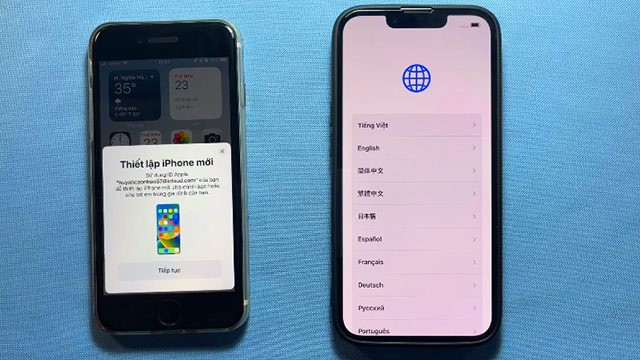
2 veiksmas: palaukite, jūsų naujajame „iPhone“ bus rodomas kodas su apskritimu, kaip parodyta žemiau. Tuo tarpu senajame „iPhone“ bus rodomas apskritimas su kamera viduje. Nukreipkite kamerą į apskritimą naujajame „iPhone“, kad pradėtumėte duomenų perdavimą.
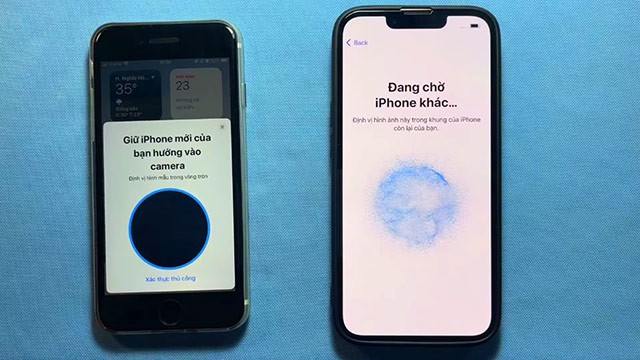
3 veiksmas: palaukite kelias minutes, kol „iPhone“ nustatys duomenų perdavimą.
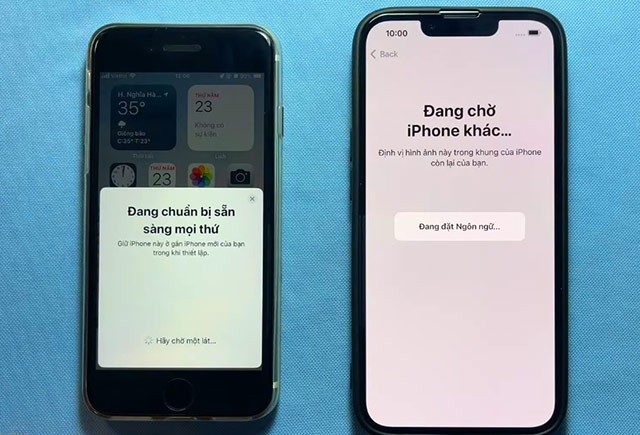
4 veiksmas: senajame „iPhone“ telefone pasiekę „Set Up for Me“ (Nustatyti man) veiksmą, spustelėkite jį ir naujajame „iPhone“ telefone jūsų bus paprašyta įvesti senojo „iPhone“ atrakinimo slaptažodį. Įveskite tą atrakinimo slaptažodį naujajame „iPhone“.
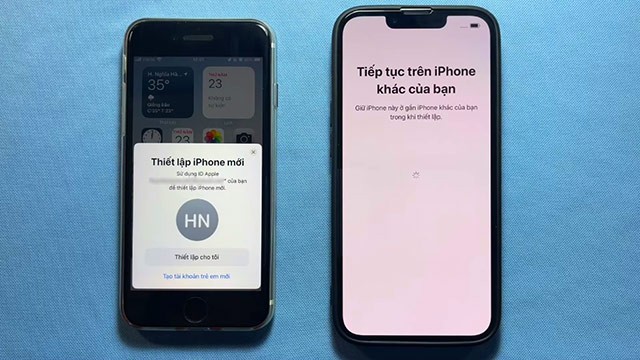
5 veiksmas: jūsų naujasis „iPhone“ paragins jus nustatyti „Face ID“, jei anksčiau nenaudojote šios saugos funkcijos senajame „iPhone“.
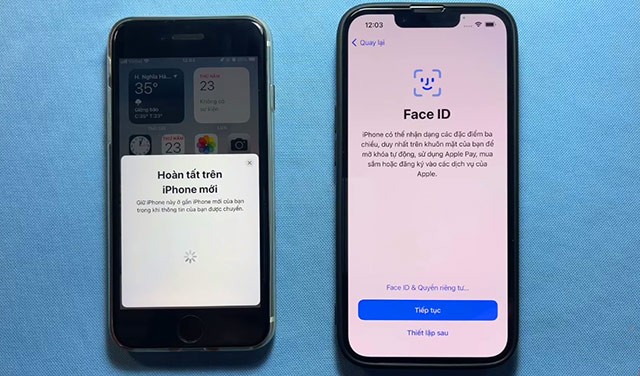
6 veiksmas: Kai kalbama apie duomenų perdavimą, pasirinkite Tęsti.
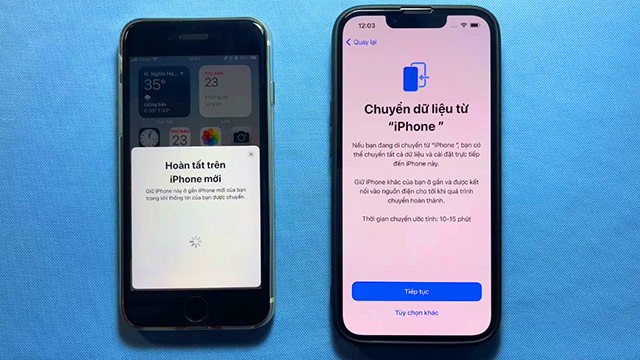
7 veiksmas: Pasirinkite „Sutinku su sąlygomis ir nuostatomis“.
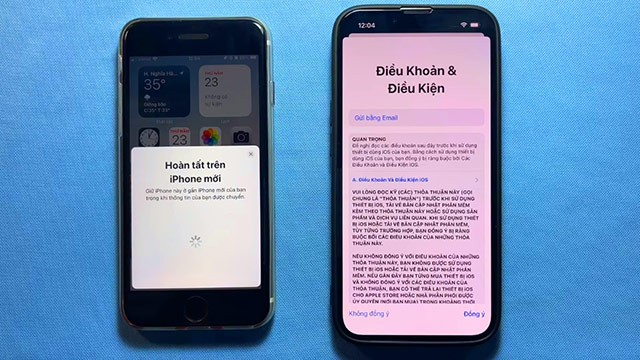
8 veiksmas: Šiame žingsnyje pasirinkite duomenis, kuriuos norite perkelti iš seno „iPhone“ į naująjį „iPhone“.
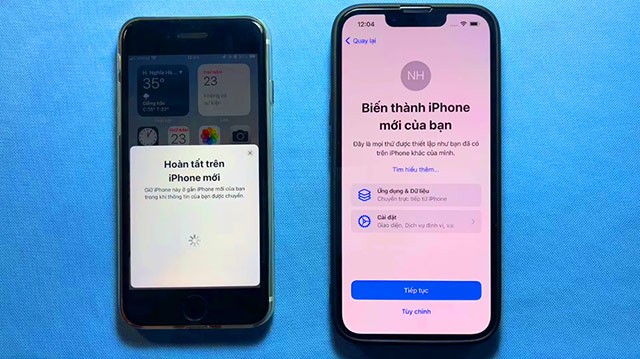
9 veiksmas: Kitas žingsnis – tereikia šiek tiek palaukti, kol duomenys bus perkelti iš seno „iPhone“ į naująjį.
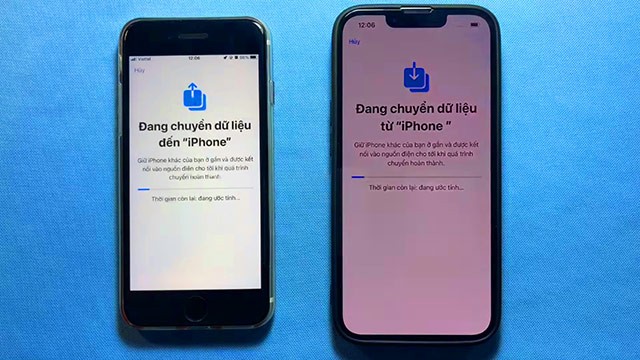
Ir tada palaukite, kol senasis „iPhone“ perkels duomenis į naująjį „iPhone“, ir viskas.
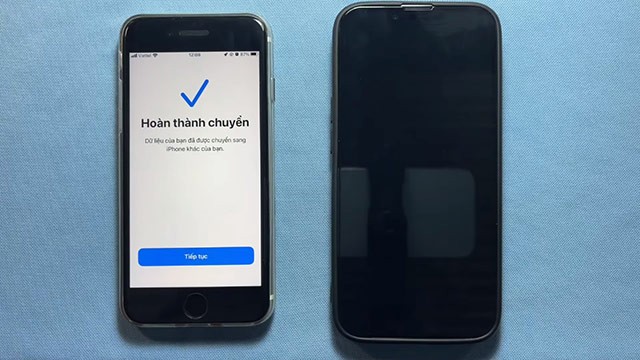
Atminkite, kad turėsite atnaujinti abu „iPhone“ į „iOS 11“ arba naujesnę versiją.
Pirmas žingsnis norint perkelti duomenis iš seno „iPhone“ į naują „iPhone“ yra prisijungti prie „ iCloud “ paskyros senajame „iPhone“ telefone ir sukurti „iCloud“ duomenų atsarginę kopiją atlikus toliau nurodytus veiksmus. Pasirinkite „Nustatymai“ > pasirinkite „iCloud“ paskyrą.
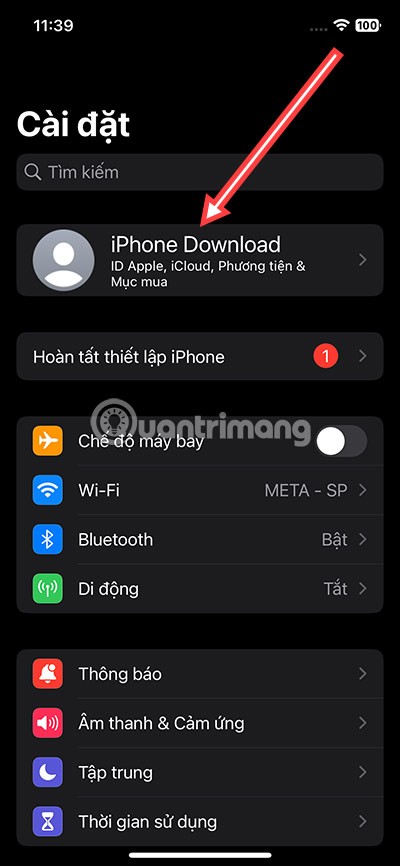
Toliau pasirinkite „iCloud“, „Apple ID“ sąsajoje apačioje pasirinkite „iCloud“.
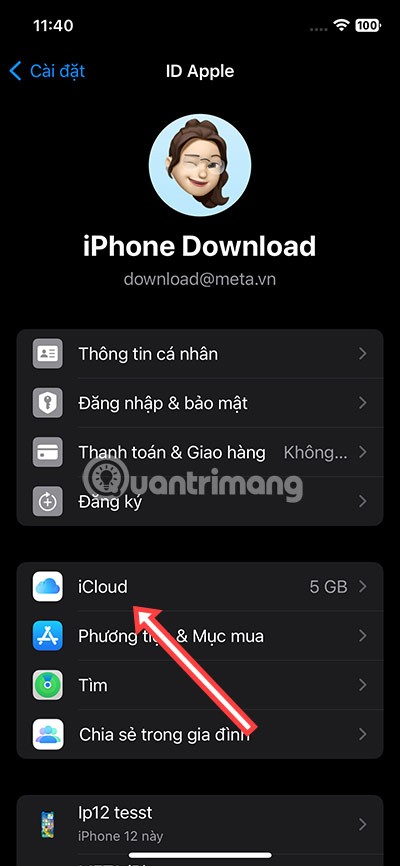
Pasirinkite „iCloud“ atsarginę kopiją.
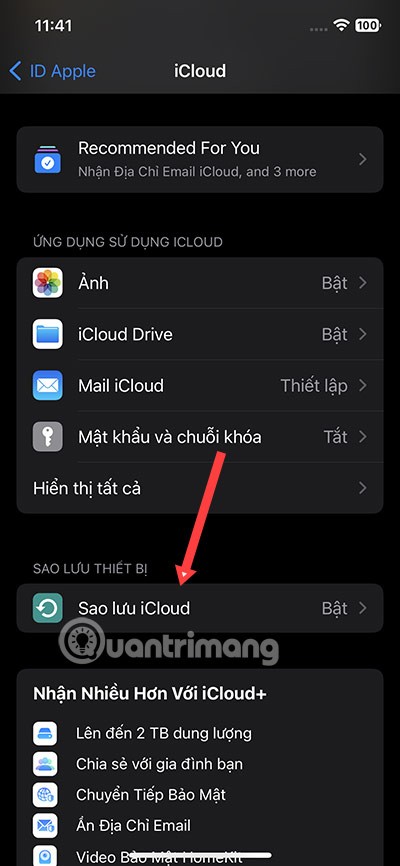
Pasirinkite Kurti atsarginę kopiją dabar.
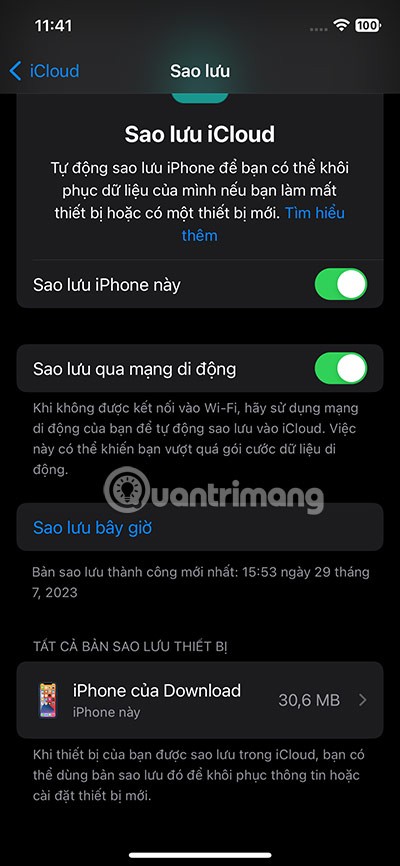
Spustelėjus „iCloud Backup“, gausite pranešimą, kad kuriama jūsų „iCloud“ paskyros atsarginė kopija.
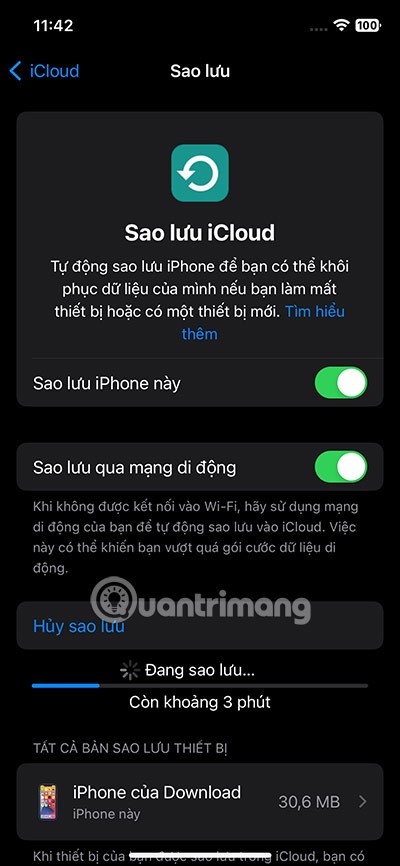
Prieš pasirinkdami „Kurti atsarginę „iCloud“ paskyros kopiją “, pasirinkite elementus, kurių atsargines kopijas norite sukurti „iCloud“ paskyroje. Jei įsigysite papildomos „iCloud“ saugyklos vietos, pabandykite pasirinkti visus svarbius elementus, kuriuos norite sukurti atsarginėmis kopijomis, ir importuoti į naująjį „iPhone“.
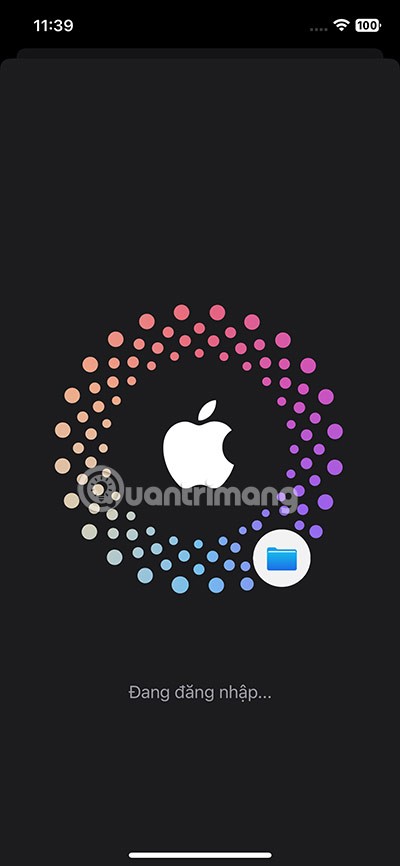
Kai baigsite kurti atsarginę paskyros kopiją, nustatydami naują „iPhone“, eikite į „Programos ir duomenys“ ir pasirinkite „Atkurti iš „iCloud“ atsarginės kopijos“.
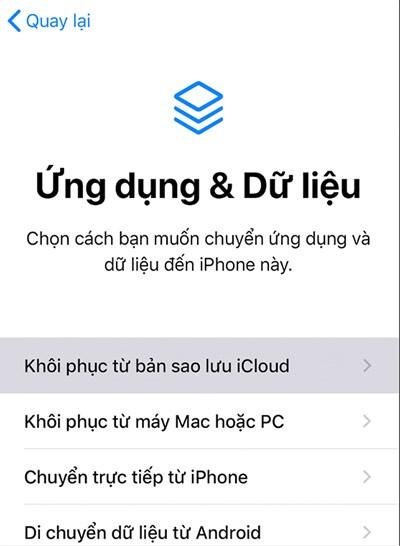
Nors duomenys iš seno „iPhone“ į naują dabar dažniausiai perkeliami pačiame „iPhone“, daugeliui žmonių duomenų perkėlimas per „iTunes“ vis dar yra saugus ir patogus būdas, kai jie reguliariai naudoja „iTunes“ „Macbook“ ar „Windows“ kompiuteryje. Tai taip pat patogus būdas perkelti duomenis tiems, kurie naudoja senus „iPhone“ įrenginius.
1 veiksmas:
Atnaujinkite „iTunes“ į naujausią versiją. Tada prijunkite seną įrenginį prie kompiuterio, kuriame įdiegta „iTunes“. Pasirinkite, ar norite sukurti duomenų atsarginę kopiją kompiuteryje, kurį šiuo metu naudojate , tada pasirinkite „Kurti atsarginę kopiją dabar“ , kad pradėtumėte atsarginės kopijos kūrimą.
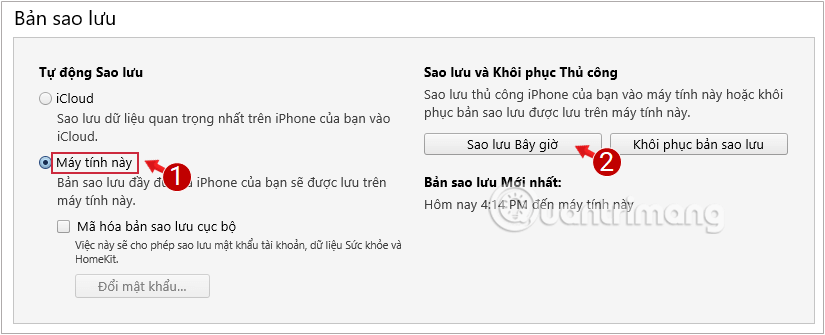
Taip pat žiūrėkite: „iPhone“ duomenų atsarginių kopijų kūrimas naudojant „iTunes“ .
2 veiksmas: įjunkite naująjį „iPhone“ ir vykdykite ekrane pateikiamus nurodymus, kad nustatytumėte, eikite į „Programos ir duomenys“ ir spustelėkite „Atkurti iš „iTunes“ atsarginės kopijos“ .
3 veiksmas: jei dar neprijungėte naujojo įrenginio prie kompiuterio, kuriame saugoma „iTunes“ atsarginė kopija, gausite pranešimą, kuriame bus prašoma prisijungti.
Kompiuteryje atidarykite „iTunes“, eikite į „Atsarginė kopija“ ir spustelėkite „Atkurti atsarginę kopiją“ .
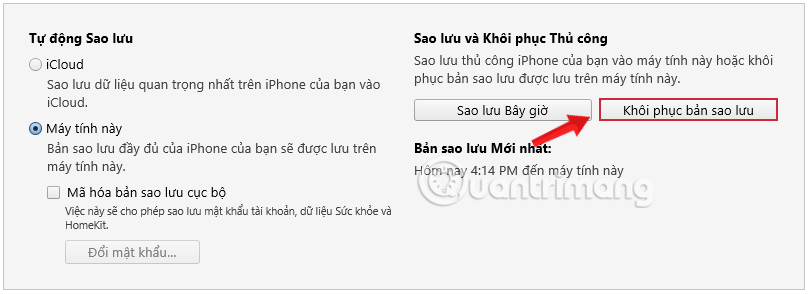
Vykdykite instrukcijas ir pasirinkite naujausią atsarginę kopiją.
Taip pat žiūrėkite: Duomenų perkėlimas į naują „iPhone“ naudojant „iTunes“
Kartais norisi perkelti tik vieną kontaktą arba nedidelį kontaktų rinkinį iš „iPhone“ į naująjį „iPhone“. Tokiu atveju galite bendrinti atskirus kontaktus naudodami „AirDrop“, „Messages“, „Mail“ ar kitas paslaugas.
„iPhone“ telefono programėlėje „Telefonas“ arba „Kontaktai“ raskite kontaktą, kurį norite bendrinti . Kontakto informacijos puslapyje slinkite žemyn ir bakstelėkite parinktį „Bendrinti kontaktą“.
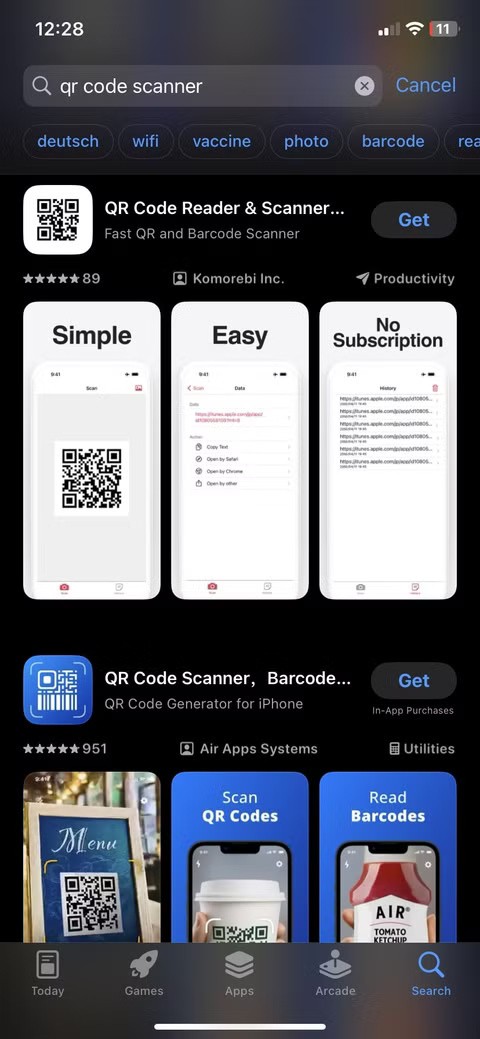
Atsiras bendrinimo lapas su skirtingais kontaktinės informacijos bendrinimo būdais. Palieskite pageidaujamą būdą ir nusiųskite kontaktą į savo naująjį „iPhone“. Tada turėsite priimti perkėlimą naujajame „iPhone“ telefone (palieskite „Priimti“) ir išsaugoti kontaktą savo įrenginyje.
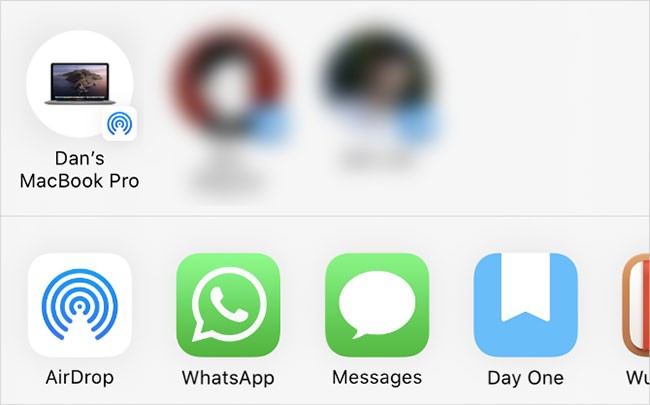
Jei naudojate „AirDrop“ norėdami perkelti kontaktus iš seno „iPhone“ į naująjį „iPhone“, įsitikinkite, kad priimantis įrenginys nustatytas priimti „AirDrop“ užklausas iš bet ko kito. Norėdami tai padaryti, atidarykite Valdymo centrą savo naujajame „iPhone“ (slinkite žemyn nuo viršutinio dešiniojo kampo „iPhone X“ arba naujesniame modelyje arba braukite aukštyn nuo ekrano apačios „iPhone 8“ arba senesniame modelyje).
Tada palieskite ir palaikykite viršutinį kairįjį kampą su lėktuvo režimo ir „Wi-Fi“ piktogramomis, kad būtų parodytas „AirDrop“ mygtukas . Ten galite pasirinkti, kas matys įrenginį naudodami „AirDrop“.
Jei planuojate atsikratyti seno „iPhone“ ir perkėlėte iš jo visus kontaktus, prieš parduodami ar aukodami būtinai ištrinkite visą turinį ir kitus duomenis. Tai svarbu, nes taip apsaugomas jūsų privatumas ir paruošiamas „iPhone“ naujam savininkui jį nustatyti.
Yra keli būdai, kaip atkurti gamyklinius „iPhone“ nustatymus . Tai paprastai trunka tik kelias minutes ir gali padėti išvengti aktyvinimo ar saugumo problemų ateityje.
Štai ir viskas, pasidarykite puodelį kavos ar apelsinų sulčių ir laukite „iTunes“ pranešimo apie atkūrimą. Mėgaukitės naujais technologiniais pasiekimais savo „iPhone“ telefone!
Taip pat žr.:
„Apple“ privatumo srityje dirba geriau nei dauguma įmonių. Tačiau ne visi numatytieji „iPhone“ nustatymai yra naudingi vartotojui.
Šiuo veiksmo mygtuku galite bet kada paskambinti „ChatGPT“ savo telefone. Čia pateikiamas vadovas, kaip atidaryti „ChatGPT“ naudojant veiksmo mygtuką „iPhone“ telefone.
Kaip padaryti ilgą ekrano kopiją „iPhone“ telefone, galite lengvai užfiksuoti visą tinklalapį. Slenkančios ekrano kopijos funkcija „iPhone“ telefone pasiekiama „iOS 13“, „iOS 14“, o čia pateikiamas išsamus vadovas, kaip padaryti ilgą ekrano kopiją „iPhone“.
„iCloud“ slaptažodį galite pakeisti įvairiais būdais. „iCloud“ slaptažodį galite pakeisti kompiuteryje arba telefone naudodami palaikymo programą.
Kai „iPhone“ įrenginyje siunčiate bendrą albumą kam nors kitam, tas asmuo turi sutikti prie jo prisijungti. Yra keli būdai, kaip priimti kvietimus bendrinti albumą „iPhone“ įrenginyje, kaip parodyta toliau.
Kadangi „AirPods“ ausinės yra mažos ir lengvos, jas kartais lengva pamesti. Geros žinios yra tai, kad prieš pradėdami ieškoti pamestų ausinių namuose, galite jas sekti naudodami „iPhone“.
Ar žinojote, kad priklausomai nuo regiono, kuriame pagamintas jūsų „iPhone“, jis gali skirtis, palyginti su kitose šalyse parduodamais „iPhone“?
Atvirkštinė vaizdų paieška „iPhone“ yra labai paprasta, kai galite naudoti įrenginio naršyklę arba naudoti kai kurias trečiųjų šalių programas, kad gautumėte daugiau paieškos parinkčių.
Horizontaliai pasukus ekraną „iPhone“ telefone, galima patogiau žiūrėti filmus ar „Netflix“, peržiūrėti PDF failus, žaisti žaidimus ir kt. bei mėgautis geresne patirtimi.
Jei kada nors pabudę pastebėjote, kad jūsų „iPhone“ baterija staiga nukrito iki 20 % ar mažiau, jūs ne vieni.
„Family Sharing“ leidžia bendrinti „Apple“ prenumeratas, pirkinius, „iCloud“ saugyklą ir buvimo vietą su net šešiais žmonėmis.
„Apple“ ką tik oficialiai pristatė „iOS 18“ – naujausią „iPhone“ operacinės sistemos versiją su patraukliomis funkcijomis ir gražiais ekrano fonais.
Kaip ir dauguma žmonių, jūs tikriausiai tiesiog išsiunčiate (arba perskaitote) žinutę ir einate toliau. Tačiau tikėtina, kad praleidžiate daugybę paslėptų funkcijų.
Įdiegę programą „iPhone“ telefone iš kito šaltinio, turėsite rankiniu būdu patvirtinti, kad programa patikima. Tada programa bus įdiegta jūsų „iPhone“ telefone ir galėsite ją naudoti.
Atsijungus nuo „Mail“ paskyros „iPhone“ telefone, paskyra bus visiškai uždaryta, o el. pašto paslauga bus perjungta į kitą.
Nustatant naują „iPhone“, naudinga pradėti nuo tvirto puikių programėlių pagrindo.
Nėra nieko sudėtingo, kaip tai padaryti.
Palyginti su kompiuteriu, kuriame tiksliam pasirinkimui atlikti naudojama pelė, „iPhone“ (arba „iPad“) telefone bakstelėti tinkamoje vietoje yra daug sunkiau. Taip yra tol, kol nesužinosite apie paslėptą jutiklinę planšetę, kuri visą laiką buvo tiesiai po jūsų pirštu.
„iPhone“ nutildo „iPhone“ garsą nuo nežinomų skambintojų, o „iOS 26“ sistemoje „iPhone“ automatiškai gauna skambučius iš nežinomo numerio ir klausia skambučio priežasties. Jei norite gauti nežinomus skambučius „iPhone“, vadovaukitės toliau pateiktomis instrukcijomis.
„iPhone“ turi garsiakalbio garsumo ribojimo nustatymą, skirtą garsui valdyti. Tačiau kai kuriais atvejais norint girdėti turinį, reikia padidinti „iPhone“ garsumą.
„Apple“ privatumo srityje dirba geriau nei dauguma įmonių. Tačiau ne visi numatytieji „iPhone“ nustatymai yra naudingi vartotojui.
Šiuo veiksmo mygtuku galite bet kada paskambinti „ChatGPT“ savo telefone. Čia pateikiamas vadovas, kaip atidaryti „ChatGPT“ naudojant veiksmo mygtuką „iPhone“ telefone.
Kaip padaryti ilgą ekrano kopiją „iPhone“ telefone, galite lengvai užfiksuoti visą tinklalapį. Slenkančios ekrano kopijos funkcija „iPhone“ telefone pasiekiama „iOS 13“, „iOS 14“, o čia pateikiamas išsamus vadovas, kaip padaryti ilgą ekrano kopiją „iPhone“.
„iCloud“ slaptažodį galite pakeisti įvairiais būdais. „iCloud“ slaptažodį galite pakeisti kompiuteryje arba telefone naudodami palaikymo programą.
Kai „iPhone“ įrenginyje siunčiate bendrą albumą kam nors kitam, tas asmuo turi sutikti prie jo prisijungti. Yra keli būdai, kaip priimti kvietimus bendrinti albumą „iPhone“ įrenginyje, kaip parodyta toliau.
Kadangi „AirPods“ ausinės yra mažos ir lengvos, jas kartais lengva pamesti. Geros žinios yra tai, kad prieš pradėdami ieškoti pamestų ausinių namuose, galite jas sekti naudodami „iPhone“.
Ar žinojote, kad priklausomai nuo regiono, kuriame pagamintas jūsų „iPhone“, jis gali skirtis, palyginti su kitose šalyse parduodamais „iPhone“?
Atvirkštinė vaizdų paieška „iPhone“ yra labai paprasta, kai galite naudoti įrenginio naršyklę arba naudoti kai kurias trečiųjų šalių programas, kad gautumėte daugiau paieškos parinkčių.
Horizontaliai pasukus ekraną „iPhone“ telefone, galima patogiau žiūrėti filmus ar „Netflix“, peržiūrėti PDF failus, žaisti žaidimus ir kt. bei mėgautis geresne patirtimi.
Jei kada nors pabudę pastebėjote, kad jūsų „iPhone“ baterija staiga nukrito iki 20 % ar mažiau, jūs ne vieni.


















